Usuń rozmycie obrazu za pomocą 4 wykonalnych metod, które powinieneś wypróbować
Dzięki wyjątkowej zdolności fotografii do rejestrowania bezcennych wspomnień możemy ponownie przeżyć ważne wydarzenia w naszym życiu. Ważne jest, aby zachować ich jakość, ponieważ stanowią namacalne przypomnienie chwil spędzonych z przyjaciółmi i rodziną. W większości przypadków dwie główne przyczyny rozmazanych zdjęć to nieodpowiednia ostrość i długi czas otwarcia migawki. Rozmyte zdjęcia możesz naprawić, ustawiając odpowiednią głębię ostrości i dobrą ostrość. Jeśli jednak chcesz wyczyścić zdjęcia jednym kliknięciem, dostępne są narzędzia do edycji obrazów online, które umożliwiają natychmiastowe odblokowanie zdjęć i zapewnienie pożądanej przejrzystości. Zatem bez zbędnych ceregieli zacznij eksplorować każdy z nich poniżej i ucz się jak odblokować rozmycie zdjęć za pomocą tych narzędzi.
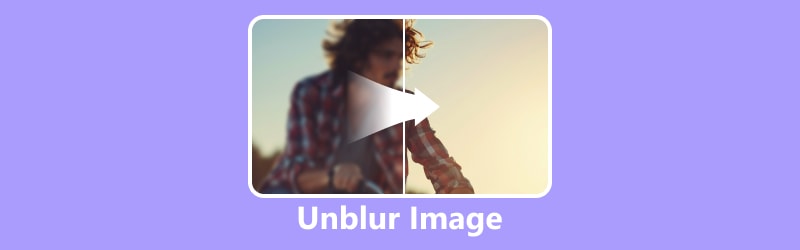
- LISTA PRZEWODNIKÓW
- Część 1. Jak odblokować obraz online
- Część 2. Jak odblokować obraz w Photoshopie
- Część 3. Często zadawane pytania dotyczące usuwania rozmycia obrazu
Część 1. Jak odblokować obraz online
Opcja 1. Usuń rozmycie zdjęć za pomocą modułu skalowania obrazu ArkThinker
Automatycznie usuwaj rozmycie obrazów jednym kliknięciem Skaler obrazu ArkThinker. Wykorzystując aktualne osiągnięcia technologii Sztucznej Inteligencji, może zwiększyć rozmiar zdjęcia od 2×, nawet do 8×, bez utraty jakości. Dodatkowo jego funkcja pozwala na poprawę poprzedniego, zniekształconego obrazu o niskiej rozdzielczości do obrazu HD w rozdzielczości 1080p, nawet do 3000×3000 pikseli. Możemy również pomóc w przypadku blaknięcia i rozmycia starszych obrazów! Dzięki algorytmom AI ArkThinker Image Upscaler automatycznie wykrywa i eliminuje rozmycie obrazów, zapewniając wyraźny i ostry obraz. Wystarczy przesłać obraz; Resztą zajmie się sztuczna inteligencja, niezależnie od Twojego poziomu umiejętności edycji. Jak więc korzystać z tego narzędzia, aby odblokować obrazy online? Oto kroki, które musisz wykonać:
Najpierw wejdź na stronę internetową Skaler obrazu ArkThinker i kliknij przycisk Ekskluzywne zdjęcie. Z wyskakującego folderu wybierz zdjęcie, które chcesz przeskalować i zaznacz przycisk Otwórz.
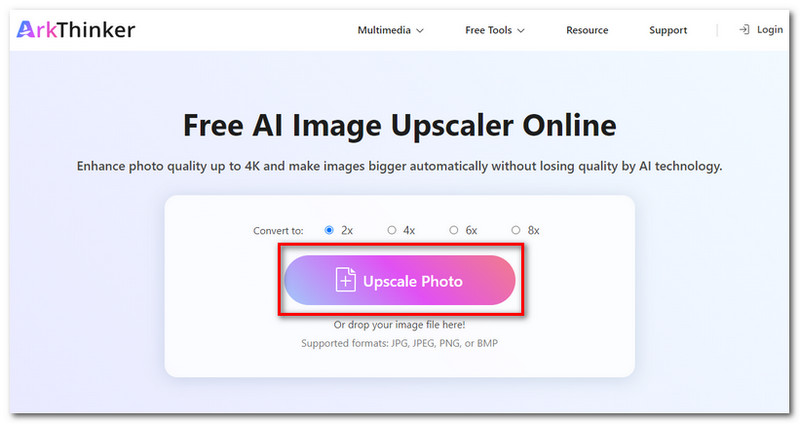
Wybierz skalę, którą chcesz powiększyć spośród opcji 2×, 4×, 6× lub 8×. Dzięki technologii Arkthinker AI może ulepszyć zdjęcie bez utraty jego jakości.
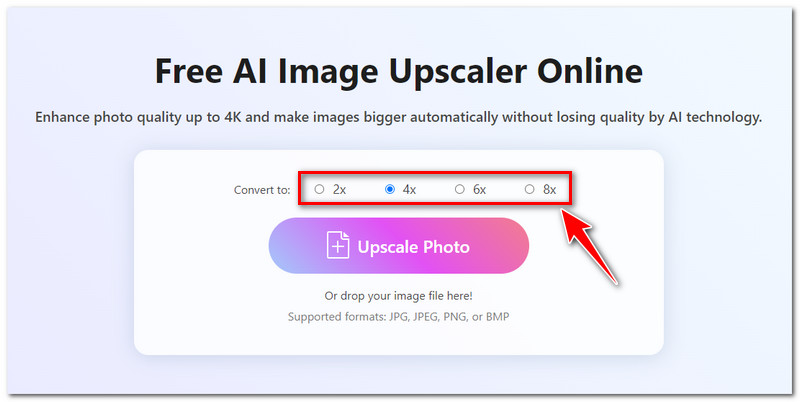
Możesz wyświetlić podgląd przeskalowanego obrazu, aby sprawdzić i porównać wyniki obrazu przed i po. Możesz przeciągnąć myszką na obraz, aby powiększyć zdjęcie i zobaczyć, jak elegancki jest efekt, nawet jeśli chodzi o szczegóły
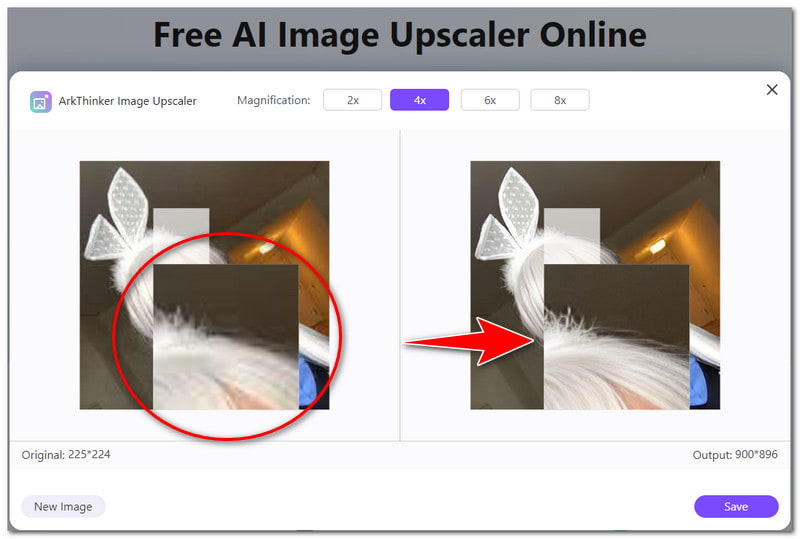
Kiedy efekt będzie już zadowalający, kliknij Pobierz, aby bezpłatnie zapisać przeskalowane zdjęcie na swoim urządzeniu. I to wszystko! Oto proste kroki, jak bezpłatnie usunąć rozmazanie zdjęć online za pomocą tego narzędzia.
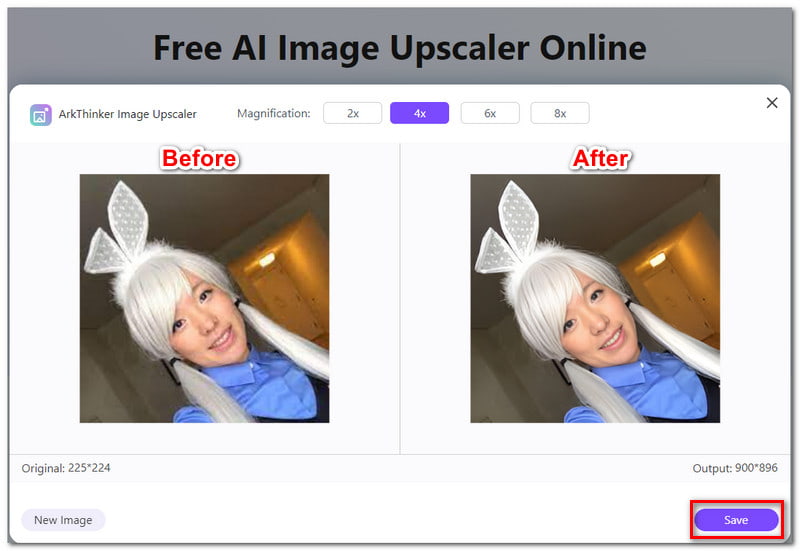
Opcja 2. Usuń rozmycie obrazów za pomocą Picsart
Innym narzędziem online, którego możesz użyć do odblokowania zdjęć, jest Edytor zdjęć Picsart. To narzędzie pomaga w wykorzystaniu Twojego potencjału twórczego, zapewniając kompleksowy zestaw możliwości projektowania graficznego i edycji obrazów. Używaj filtrów, twórz przy użyciu szablonów, dodawaj tekst do obrazów i wiele więcej. Dodatkowo możesz użyć tego narzędzia, aby odblokować obrazy online. Jednak możliwości korzystania z tej funkcji są ograniczone. Na przykład w przypadku obrazów niezamazanych można eksportować i pobierać dane wyjściowe bez znaku wodnego tylko po uaktualnieniu do wersji Premium. Jeśli uważasz, że nie będzie Ci to przeszkadzać, oto kroki, jak odblokować rozmycie obrazu za pomocą Picsart:
Najpierw przejdź do witryny narzędzia Picsart AI Image Enhancer i kliknij przycisk Usuń rozmycie obrazu. Wybierz obraz lub plik, który chcesz usunąć z pamięci lokalnej.
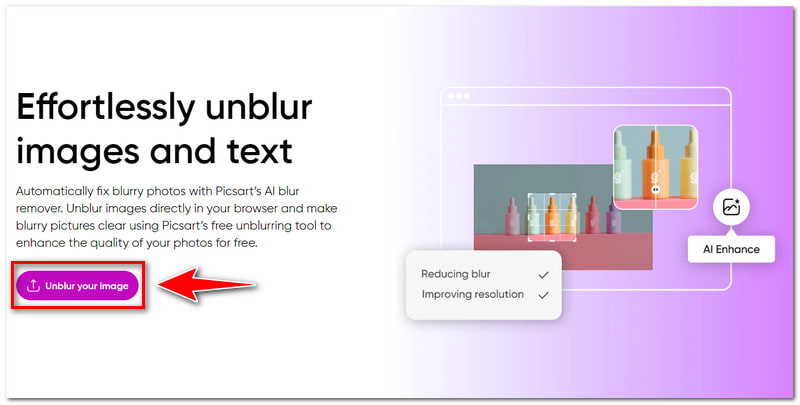
Po pomyślnym przesłaniu zdjęcia możesz wyświetlić podgląd wyniku procesu skalowania. Kliknij przycisk Zastosuj, aby zapisać ulepszony obraz i poddać go dalszej edycji za pomocą innych funkcji.
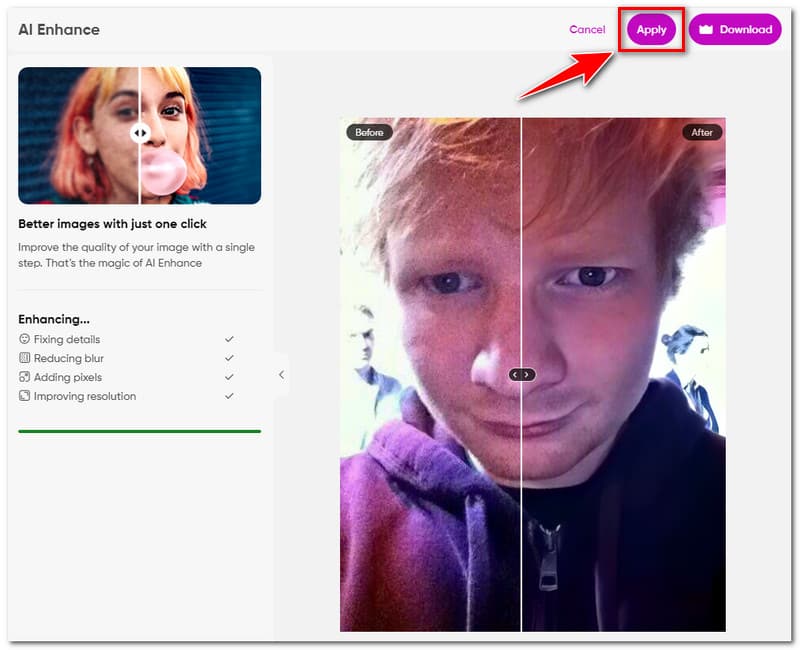
Jeśli chcesz tylko usunąć rozmycie zdjęcia i jesteś już zadowolony z efektu, możesz pobrać zdjęcie. Kliknij przycisk Pobierz, aby uzyskać nowy, ulepszony obraz.
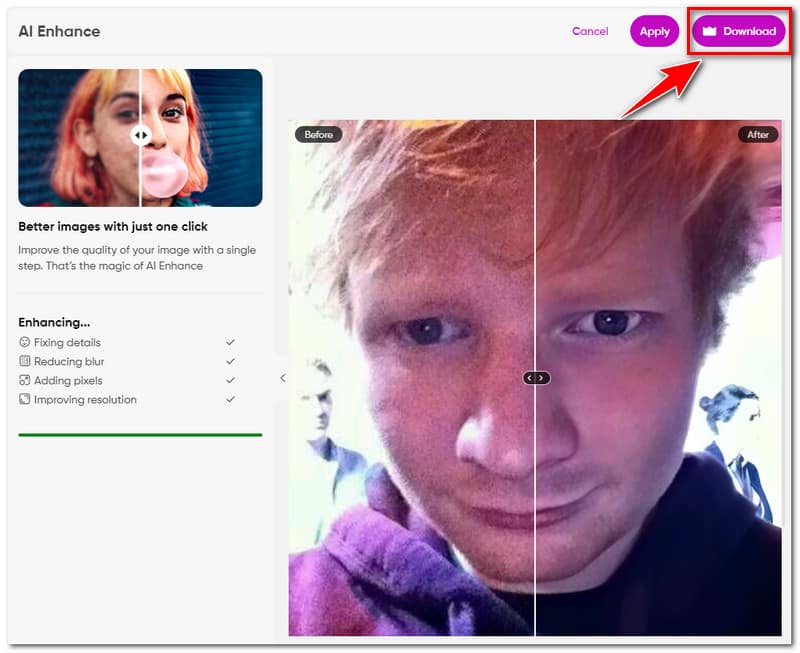
Opcja 3. Usuń rozmycie obrazu online za pomocą Pixelcut
Dzięki projektantowi graficznemu i edytorowi zdjęć Pixelcut możesz szybko tworzyć piękne obrazy. Wykorzystujący sztuczną inteligencję (AI) Pixelcut to wszechstronny edytor, który ułatwia tworzenie obrazów. Po przesłaniu zdjęcia zrelaksuj się i pozwól, aby wzmacniacz obrazu AI w tym narzędziu wykonał swoje zadanie. Dzięki wzmacniaczowi obrazu AI możesz zwiększyć rozdzielczość obrazu bez utraty tekstur i wyróżników. Nie otrzymasz pikselowanych obrazów. Możesz jednak przeskalować swoje zdjęcie maksymalnie 2×, korzystając z bezpłatnej wersji próbnej. Jeśli to nadal działa, oto kroki, które możesz wykonać, aby odblokować obraz za pomocą tego narzędzia:
Przejdź do strony internetowej narzędzia Pixelcut Image Upscaler. Kliknij przycisk Prześlij zdjęcie, aby wybrać obraz z urządzenia, lub po prostu przeciągnij zdjęcie do obszaru roboczego.
Po przesłaniu obrazu nastąpi przekierowanie w celu wybrania ekskluzywnej jakości. W zależności od preferowanego rezultatu możesz skalować obrazy 2× lub 4× w stosunku do oryginalnego rozmiaru.
Po przetworzeniu obrazu możesz sprawdzić podgląd wyniku. Jeśli jesteś już zadowolony z wyniku, kliknij Pobierz, aby bezpłatnie otrzymać nowy i odblokowany obraz.
Część 2. Jak odblokować obraz w Photoshopie
Otóż to! Oto 3 sposoby, dzięki którym możesz spróbować odblokować obrazy online. Teraz, jeśli wolisz korzystać z profesjonalnego narzędzia do pracy w trybie offline, możesz skorzystać z Photoshopa. Photoshop to produkt firmy Adobe oferujący mnóstwo funkcji. Do tych funkcji zalicza się możliwość odblokowania obrazu i wydobycia jego prawdziwego piękna. Jednakże, chociaż mówi się, że jest to narzędzie będące standardem branżowym ze względu na jego nieograniczony potencjał, może być przytłaczające dla początkujących użytkowników ze względu na jego złożoność.
Niemniej jednak Photoshop nigdy nie zawiedzie Cię w przekształcaniu niespełniających standardów obrazów. Jak więc odblokować rozmycie obrazu w Photoshopie? Oto kroki, które należy wykonać, aby odblokować rozmycie obrazu:
Po otwarciu zniekształconego obrazu w Photoshopie najpierw zmień warstwę na inteligentny obiekt. Utwórz inteligentny obiekt, klikając Control + lub klikając prawym przyciskiem myszy warstwę obrazu, a następnie wybierając Konwertuj na obiekt inteligentny.
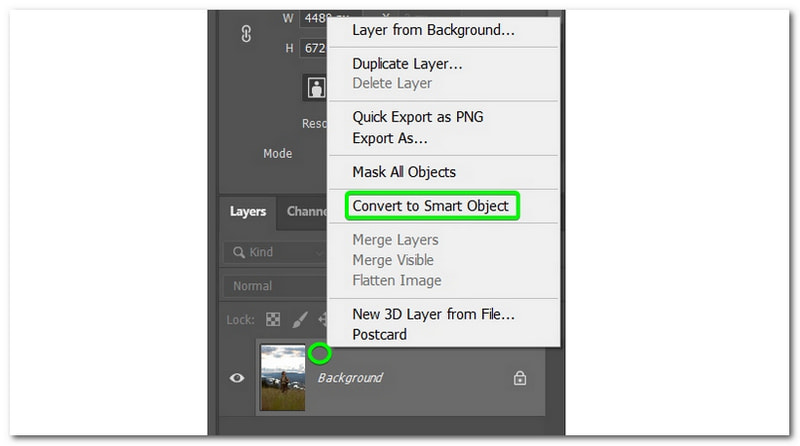
Po zmianie warstwy w inteligentny obiekt dodaj filtr, wybierając Filtr > Wyostrzanie > Narzędzie Inteligentne wyostrzanie. Otworzy się okno Smart Sharpen, w którym możesz przesunąć okno podglądu, aby zobaczyć szczegóły, na których chcesz się skupić.
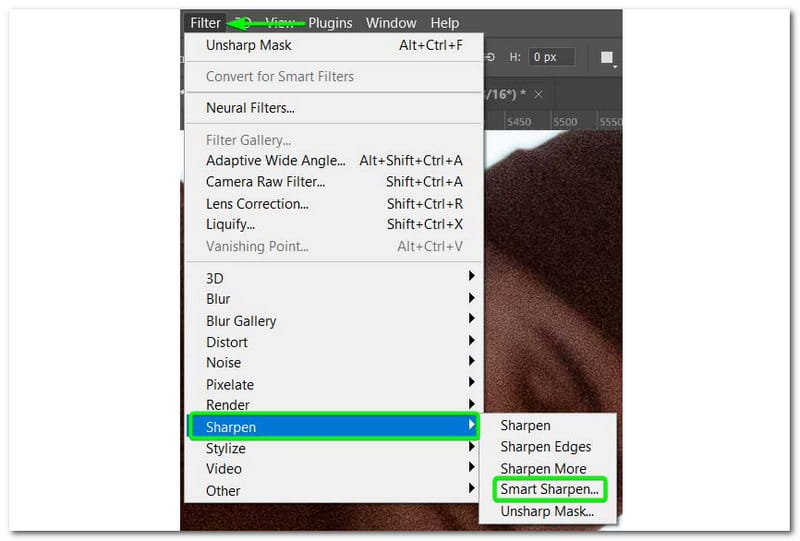
Następnie możesz dostosować filtr, klikając dwukrotnie inteligentny filtr na dowolnym etapie, aby go edytować. Po wybraniu odpowiednich ustawień obraz będzie ostrzejszy niż wcześniej.
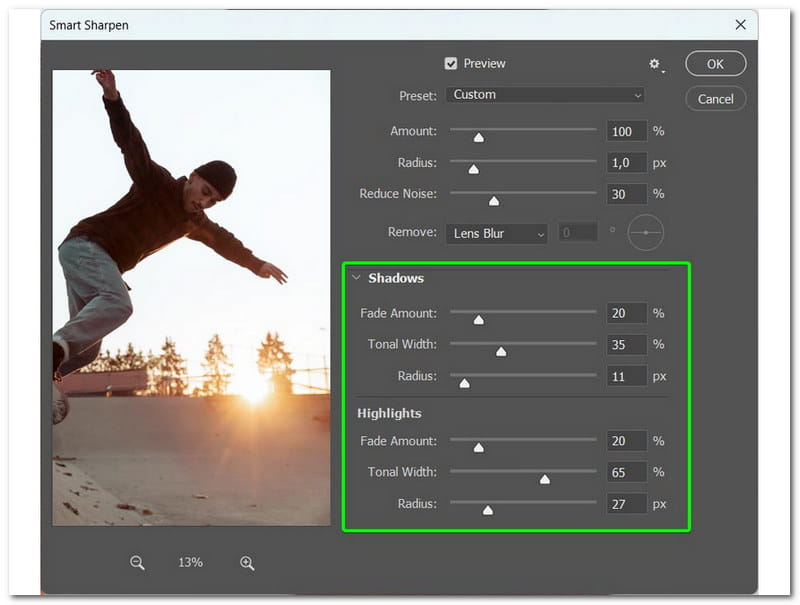
Część 3. Często zadawane pytania dotyczące usuwania rozmycia obrazu
Czy narzędzie do skalowania obrazu ArkThinker ma znak wodny?
Absolutnie tak! Jeśli korzystasz z Skaler obrazu ArkThinker aby rozjaśnić zdjęcia, możesz je pobrać bez znaku wodnego i nic nie płacić.
Czy mogę usunąć rozmycie tekstu lub logo na obrazie?
Zdecydowanie tak! Dzięki mocy ulepszeń AI w narzędziu do usuwania rozmycia zdjęć może wyostrzyć i rozjaśnić tekst lub logo, zapewniając obraz o wyższej jakości.
Czy potrzebuję umiejętności technicznych w zakresie korzystania z narzędzi do edycji zdjęć, aby odblokować obrazy online?
Aby odblokować obrazy online, nie są potrzebne żadne umiejętności techniczne. Po prostu prześlij swoje zdjęcie i pozwól, aby sztuczna inteligencja rozjaśniająca obraz zadziałała magią, aby wyczyścić Twoje zdjęcie.
Wniosek
Jeśli szukasz najlepszego sposobu rozmyć obraz online, najlepiej będzie polegać na tym poście z poradnika. Ponadto, jeśli wolisz łatwo i płynnie usuwać rozmycie obrazów, zalecamy skorzystanie z opcji Skaler obrazu ArkThinker. To narzędzie do skalowania zdjęć online może przeskalować obraz bez konieczności wykonywania dodatkowych czynności, a cały proces można wykonać w ciągu 30 sekund. Dodatkowo możesz pobrać swój obraz bez znaku wodnego! Możesz z niego korzystać, kiedy tylko chcesz.
Co sądzisz o tym poście? Kliknij, aby ocenić ten wpis.
Doskonały
Ocena: 4.9 / 5 (na podstawie 416 głosów)
Znajdź więcej rozwiązań
[6 Narzędzi] Jak ustawić zmianę pętli GIF i odtwarzać ją na zawsze Narzędzie do cięcia GIF: jak wycinać GIF łatwymi i szybkimi metodami Dodaj muzykę do GIF: Dołącz muzykę do swojego GIF-a po konwersji GIF Resizer: najlepsze narzędzia do zmiany rozmiaru animowanego GIF-a Najlepsze narzędzia do edycji GIF odpowiednie dla każdego komputera i urządzenia Jak zrobić GIF z obrazów na komputerze stacjonarnym i telefonie komórkowymArtykuły względne
- Edytuj obraz
- Jak edytować i przycinać animowane pliki GIF na 4 skuteczne sposoby
- 10 konwerterów GIF do konwersji obrazów/wideo na GIF
- Najlepsze narzędzia do edycji GIF odpowiednie dla każdego komputera i urządzenia
- Jak zrobić GIF z obrazów na komputerze stacjonarnym i telefonie komórkowym
- Szybkie kroki dotyczące dodawania tekstu do pliku GIF za pomocą narzędzi do tworzenia napisów
- Dodaj muzykę do GIF: Dołącz muzykę do swojego GIF-a po konwersji
- GIF Resizer: najlepsze narzędzia do zmiany rozmiaru animowanego GIF-a
- [6 Narzędzi] Jak ustawić zmianę pętli GIF i odtwarzać ją na zawsze
- Narzędzie do cięcia GIF: jak wycinać GIF łatwymi i szybkimi metodami
- Jak usunąć znak wodny Alamy z obrazów (działa 100%)



